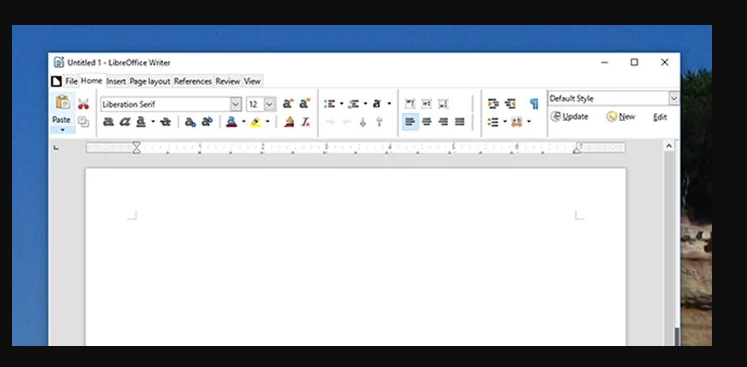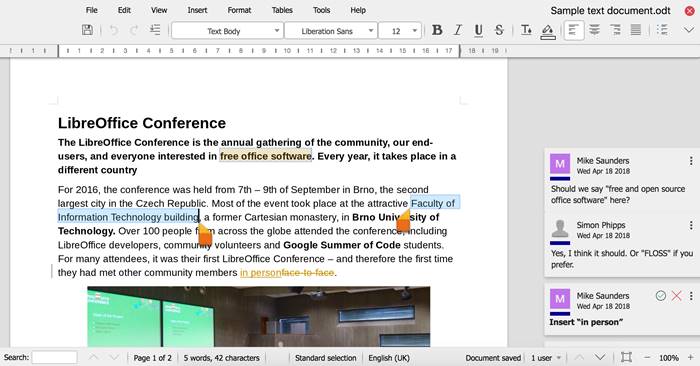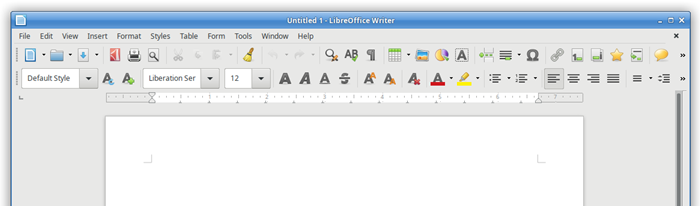ယခုအချိန်တွင် Windows နှင့် Mac အတွက် Office Application ရာနှင့်ချီ ရရှိနေပြီဖြစ်သည်။ သို့သော်လည်း လူအုပ်ကြားတွင် အနည်းငယ်မျှသာ ရှိသည်။ Office suite ကိုစဉ်းစားတဲ့အခါ Microsoft Office ကိုစဉ်းစားကြည့်ရအောင်။
သို့သော်လည်း Microsoft Office သည် အလကား မရနိုင်သောကြောင့် အလွန်စျေးကြီးသည်။ ကျောင်းသားများသည် Microsoft Office Suite ကို အဓိကအားဖြင့် အသုံးပြုကြပြီး တစ်ခါတစ်ရံ ၎င်းတို့သည် ၎င်းကို မတတ်နိုင်ဘဲ အခမဲ့ အခြားရွေးချယ်စရာများကို ရှာဖွေနေပါသည်။
ထို့ကြောင့် သင်သည် ကျောင်းသားတစ်ဦးဖြစ်ပြီး Microsoft Office အတွက် အခမဲ့ အခြားရွေးချယ်စရာကို ရှာဖွေနေပါက သင်သည် မှန်ကန်သော ဆောင်းပါးကို ဖတ်ရှုနေပါသည်။ ဤဆောင်းပါးတွင်၊ ကျွန်ုပ်တို့သည် "Libre Office" ဟုလူသိများသော PC အတွက်အကောင်းဆုံးအခမဲ့ Office applications များထဲမှတစ်ခုအကြောင်းပြောပါမည်။
LibreOffice ဆိုတာဘာလဲ။
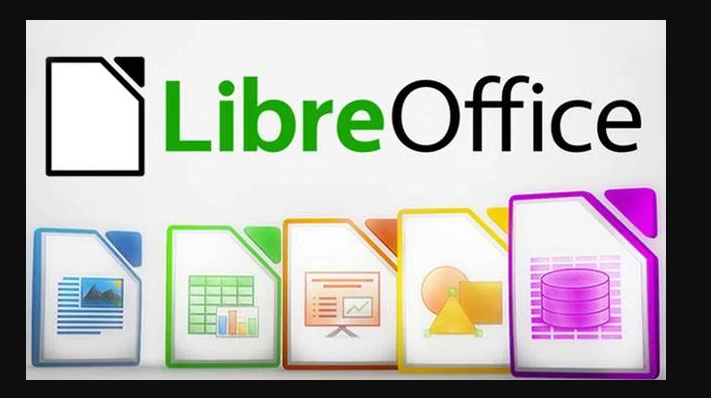
LibreOffice သည် ယခုအခါ ကမ္ဘာတစ်ဝှမ်းရှိ လူသန်းပေါင်းများစွာက အသုံးပြုနေသည့် OpenOffice ၏ အောင်မြင်မှုတစ်ခုဖြစ်သည်။ အဲဒါတစ်ခုပဲ။ အကောင်းဆုံး Office Suite အက်ပ်များ ၎င်းကို PC နှင့် Laptop တွင်သုံးနိုင်သည်။
LibreOffice ၏ ကောင်းသောအချက်မှာ ၎င်းကို အခမဲ့ဒေါင်းလုဒ်လုပ်ပြီး အသုံးပြုနိုင်သည်။ ထို့အပြင်၊ ၎င်းသည်သင့်အားကူညီသည်။ ၎င်း၏ သန့်ရှင်းပြီး ဆွဲဆောင်မှုရှိသော အင်တာဖေ့စ်နှင့် အင်္ဂါရပ်ကြွယ်ဝသော ကိရိယာများ သင့်တီထွင်ဖန်တီးနိုင်စွမ်းကို ထုတ်ဖော်ပြီး ထုတ်လုပ်မှုစွမ်းအားကို မြှင့်တင်ပါ။
ထို့ကြောင့်၊ သင်သည် သင်၏ PC အတွက် အသုံးပြုရလွယ်ကူပြီး ကြည့်ကောင်းသော Microsoft Office အခြားရွေးချယ်စရာကို ရှာဖွေနေပါက၊ LibreOffice သည် သင့်အတွက် အကောင်းဆုံးရွေးချယ်မှုဖြစ်နိုင်သည်။ ယခုအခါ ၎င်းကို ကမ္ဘာတစ်ဝှမ်းရှိ သန်းပေါင်းများစွာသော သုံးစွဲသူများက အသုံးပြုလျက်ရှိသည်။
LibreOffice အင်္ဂါရပ်များ
ယခု သင် LibreOffice ကို အကျွမ်းတဝင်ဖြစ်နေပြီဖြစ်၍ ၎င်း၏အင်္ဂါရပ်များအကြောင်း သိလိုပေမည်။ အောက်တွင်၊ ကျွန်ုပ်တို့သည် PC အတွက် LibreOffice ၏ အကောင်းဆုံးအင်္ဂါရပ်အချို့ကို မီးမောင်းထိုးပြထားသည်။
.ر
ဟုတ်ကဲ့၊ LibreOffice သည် အခမဲ့ဒေါင်းလုဒ်လုပ်ပြီး အသုံးပြုနိုင်သည်။ ဖြည့်စွက်ကာ , LibreOffice တွင် ကြော်ငြာများနှင့် လျှို့ဝှက်အခကြေးငွေများ မပါဝင်ပါ။ . ထို့အပြင် Office Suite အက်ပ်ကိုအသုံးပြုရန် အကောင့်တစ်ခုဖန်တီးရာတွင် အခက်အခဲမရှိပါ။
ရုံးသုံး application အားလုံးပါဝင်သည်
Microsoft Office Suite ကဲ့သို့ LibreOffice လည်း ပါဝင်ပါသည်။ Office suite အက်ပ်များအားလုံး . Writer (စကားလုံးစီမံဆောင်ရွက်ခြင်း)၊ ဂဏန်းသင်္ချာ (ဇယားကွက်များ)၊ ကဲ့သို့ (တင်ပြချက်များ)၊ ပုံဆွဲ (vector ဂရပ်ဖစ်နှင့် စီးဆင်းပုံဇယားများ)၊ အခြေခံ (ဒေတာဘေ့စ်) နှင့် သင်္ချာ (ဖော်မြူလာတည်းဖြတ်မှု) တို့ကို သင်ရရှိမည်ဖြစ်ပါသည်။
လိုက်ဖက်မှု
LibreOffice သည် ကျယ်ပြန့်သော စာရွက်စာတမ်းဖော်မတ်များနှင့် အပြည့်အဝ တွဲဖက်အသုံးပြုနိုင်ပါသည်။ အလွယ်တကူလုပ်လို့ရတယ်။ Microsoft Word၊ Powerpoint၊ Excel စာရွက်စာတမ်းနှင့် အခြားအရာများကို ဖွင့်ပြီး တည်းဖြတ်ပါ။ . LibreOffice ဖြင့်၊ သင်သည် သင်၏ဒေတာနှင့် အကြောင်းအရာအပေါ် အမြင့်ဆုံးထိန်းချုပ်မှုလည်းရှိသည်။
ဆက်စပ်ပစ္စည်းများ တပ်ဆင်ပါ။
အခြားအင်္ဂါရပ်များအပြင် LibreOffice သည် အဓိကအားဖြင့် နာမည်ကြီးသည်။ ၎င်း၏ကျယ်ပြန့်သော extensions များနှင့်အတူ . ထို့ကြောင့်၊ အစွမ်းထက်သော တိုးချဲ့မှုအချို့ကို ထည့်သွင်းခြင်းဖြင့် သင်သည် LibreOffice ၏ လုပ်ဆောင်နိုင်စွမ်းကို အလွယ်တကူ တိုးချဲ့နိုင်သည်။
PDF ပံ့ပိုးမှု
သင့်တွင် LibreOffice ရှိပါက သင့်ကွန်ပျူတာပေါ်တွင် နောက်ထပ် PDF reader အက်ပ်ကို ထည့်သွင်းရန် မလိုအပ်ပါ။ LibreOffice PDF ဖော်မတ်နှင့် အပြည့်အဝ လိုက်ဖက်သည်။ . LibreOffice ကို အသုံးပြု၍ PDF စာရွက်စာတမ်းများကို အလွယ်တကူ ကြည့်ရှု တည်းဖြတ်နိုင်ပါသည်။
ထို့ကြောင့် ဤအရာများသည် LibreOffice ၏ အကောင်းဆုံးအင်္ဂါရပ်အချို့ဖြစ်သည်။ ဟုတ်ပါတယ်၊ Office Suite အက်ပ်တွင် အင်္ဂါရပ်များ ပိုမိုရရှိပါသည်။ လျှို့ဝှက်အင်္ဂါရပ်များကို ရှာဖွေရန် ပရိုဂရမ်ကို အသုံးပြုပါ။
PC အတွက် LibreOffice Offline Installer ကို ဒေါင်းလုဒ်လုပ်ပါ။
ယခုတွင် သင်သည် LibreOffice နှင့် အပြည့်အဝ အကျွမ်းတဝင်ရှိပြီး၊ အက်ပ်ကို သင့်ကွန်ပျူတာတွင် ဒေါင်းလုဒ်လုပ်လိုပေမည်။ LibreOffice သည် အခမဲ့အပလီကေးရှင်းဖြစ်သောကြောင့်၊ ၎င်းကိုတရားဝင်ဝဘ်ဆိုဒ်မှ သင်ဒေါင်းလုဒ်လုပ်နိုင်ပါသည်။
သို့သော်၊ သင်သည် LibreOffice ကို အခြားမည်သည့်ကွန်ပျူတာတွင်မဆို ထည့်သွင်းလိုပါက၊ အော့ဖ်လိုင်းထည့်သွင်းသူကို ဒေါင်းလုဒ်လုပ်ခြင်းက ပိုကောင်းသည်။ အကြောင်းကတော့ LibreOffice အော့ဖ်လိုင်း တပ်ဆင်သူသည် အသက်ဝင်သော အင်တာနက်ချိတ်ဆက်မှု မလိုအပ်ပါ။ တပ်ဆင်နေစဉ်။
အောက်တွင်၊ PC အတွက် LibreOffice ၏ နောက်ဆုံးဗားရှင်းကို မျှဝေထားပါသည်။ အောက်တွင်မျှဝေထားသောဖိုင်သည် virus နှင့် malware အခမဲ့ဖြစ်ပြီး ဒေါင်းလုဒ်လုပ်ရန် လုံးဝဘေးကင်းပါသည်။ ထို့ကြောင့်၊ PC အတွက် LibreOffice ၏ နောက်ဆုံးဗားရှင်းကို ဒေါင်းလုဒ်လုပ်ကြပါစို့။
- Windows အတွက် LibreOffice ကို ဒေါင်းလုဒ်လုပ်ပါ။ (အော့ဖ်လိုင်းထည့်သွင်းသူ)
- macOS အတွက် LibreOffice ကို ဒေါင်းလုဒ်လုပ်ပါ။ (အော့ဖ်လိုင်းထည့်သွင်းသူ)
PC တွင် LibreOffice ကို မည်သို့ထည့်သွင်းရမည်နည်း။
LibreOffice ကို ထည့်သွင်းခြင်းသည် အလွန်လွယ်ကူပါသည်။ ဦးစွာ အထက်တွင်မျှဝေထားသော အော့ဖ်လိုင်းထည့်သွင်းသူဖိုင်ကို ဒေါင်းလုဒ်လုပ်ရန် လိုအပ်သည်။ ဒေါင်းလုဒ်လုပ်ပြီးသည်နှင့်၊ သင်သည် executable ဖိုင်ကို run ရန်လိုအပ်သည်။
ထို့နောက် တပ်ဆင်ခြင်းလုပ်ငန်းစဉ်ကို အပြီးသတ်ရန် စခရင်ပေါ်ရှိ ညွှန်ကြားချက်များကို လိုက်နာပါ။ ထည့်သွင်းပြီးသည်နှင့်၊ LibreOffice ဖြတ်လမ်းလင့်ခ်ကို Start Menu နှင့် Desktop သို့ ပေါင်းထည့်မည်ဖြစ်သည်။
အခြားစနစ်တစ်ခုခုတွင် LibreOffice ကို ထည့်သွင်းလိုပါက၊ LibreOffice အော့ဖ်လိုင်း တပ်ဆင်သူကို USB drive မှတစ်ဆင့် အခြားကွန်ပျူတာသို့ ရွှေ့ပါ။ ယခု ပရိုဂရမ်ကို ပုံမှန်အတိုင်း ထည့်သွင်းပါ။
ထို့ကြောင့်၊ ဤလမ်းညွှန်ချက်သည် PC နောက်ဆုံးဗားရှင်းအတွက် ဒေါင်းလုဒ် LibreOffice နှင့် ပတ်သက်သည်။ ဒီဆောင်းပါးက သင့်အတွက် အထောက်အကူဖြစ်မယ်လို့ မျှော်လင့်ပါတယ်။ သင့်သူငယ်ချင်းတွေကိုလည်း မျှဝေပေးပါ။ ၎င်းနှင့်ပတ်သက်ပြီး သံသယရှိပါက အောက်ပါ comment box တွင် ကျွန်ုပ်တို့အား အသိပေးပါ။